 Điện thoại
Điện thoại
 Laptop
Laptop
 Phụ kiện
Phụ kiện
 Smartwatch
Smartwatch
 Đồng hồ
Đồng hồ
 Tablet
Tablet
 Máy cũ, Thu cũ
Máy cũ, Thu cũ
 Màn hình, Máy in
Màn hình, Máy in
 Sim, Thẻ cào
Sim, Thẻ cào
 Dịch vụ tiện ích
Dịch vụ tiện ích

Hãy chọn địa chỉ cụ thể để chúng tôi cung cấp chính xác giá và khuyến mãi

Adobe Creative Cloud
Creative Cloud, là một phần mềm có vai trò quản lý tất cả các ứng dụng do Adobe sản xuất như Photoshop, Premiere Pro, After Effects. Adobe Creative Cloud được đặt trên nền tảng điện toán lưu trữ đám mây, vì thế giúp cho người dùng có thể dễ dàng sử dụng các ứng dụng của Adobe. Hoạt động nhiều trên máy tính sử dụng hệ điều hành Windows hay MacOS. Tuy nhiên vẫn có một số ứng dụng Adobe nhất định có thể dùng cả trên điện thoại Android và iOS.
Nếu bạn muốn xóa Adobe Creative Cloud ra khỏi máy tính chúng ta phải sử dụng công cụ do Adobe cung cấp vì do tính đặc thù của Creative Cloud nên không thể xóa thủ công được. Phần mềm xóa Creative Cloud hoàn toàn miễn phí và sẽ được cung cấp phía bên dưới.
Hướng dẫn sau đây được thực hiện trên hệ điều hành macOS v10.12 , tuy nhiên bạn cũng có thể thực hiện tương tự với hệ điều hành macOS v10.12 trở lên.
Truy cập đường link này > Kéo xuống đến dòng Uninstall the Creative Cloud desktop app on macOS > Chọn hệ điều hành macOS bạn đang sử dụng > Chọn Download > Giải nén tệp bạn vừa tải > Nhấn 2 lần để mở file Creative Cloud Uninstaller.app > Chọn Uninstall > Chọn Close > Hoàn thành.
Xem ngay Macbook Air M2 và Macbook Pro M2 giá rẻ, chính hãng, nhiều ưu đãi hấp dẫn
Bước 1: Truy cập đường link sau Uninstall the Creative Cloud sẽ dẫn bạn đến trang Dowload phần mềm gỡ cài đặt của Adobe.

Creative Cloud
Bước 2: Kéo xuống cho tới khi gặp dòng chữ Uninstall the Creative Cloud desktop app on macOS.

Uninstall the Creative Cloud
Bước 3: Chọn Hệ điều hành bạn đang sử dụng và chọn Download.

Chọn hệ điều hành
Bước 4: Sau khi giải nén tệp vừa tải về, nhấn 2 lần để mở file Creative Cloud Uninstaller.app.
Bước 5: Tùy thuộc vào cài đặt bảo mật của bạn, bạn có thể nhận được cảnh báo mở trình gỡ cài đặt khỏi tệp DMG được gắn kết. Chọn Open để tiếp tục.

Cảnh báo mở trình gỡ cài đặt
Bước 6: Chọn Uninstall.

Uninstall
Bước 7: Chọn Close.

Close
Xem thêm:
Sau khi thực hiện các bước trên bạn đã xóa thành công phần mềm Adobe Creative Cloud với công cụ Creative Cloud Uninstaller. Tuy nhiên nếu tiến hành Download lại phần mềm bạn cần đảm bảo về cấu hình máy tính của bạn để phần mềm hoạt động tốt và không bấm vào các đường link download không rỏ ràng để tránh tình trạng máy tính bị hỏng do chứa mã độc.

↑
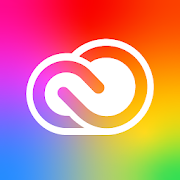
ĐĂNG NHẬP
Hãy đăng nhập để Chia sẻ bài viết, bình luận, theo dõi các hồ sơ cá nhân và sử dụng dịch vụ nâng cao khác trên trang Game App của
Thế Giới Di Động
Tất cả thông tin người dùng được bảo mật theo quy định của pháp luật Việt Nam. Khi bạn đăng nhập, bạn đồng ý với Các điều khoản sử dụng và Thoả thuận về cung cấp và sử dụng Mạng Xã Hội.